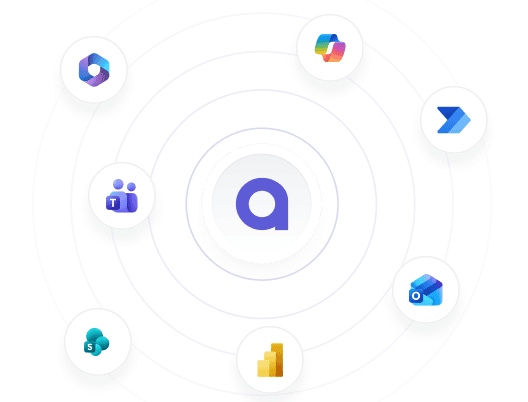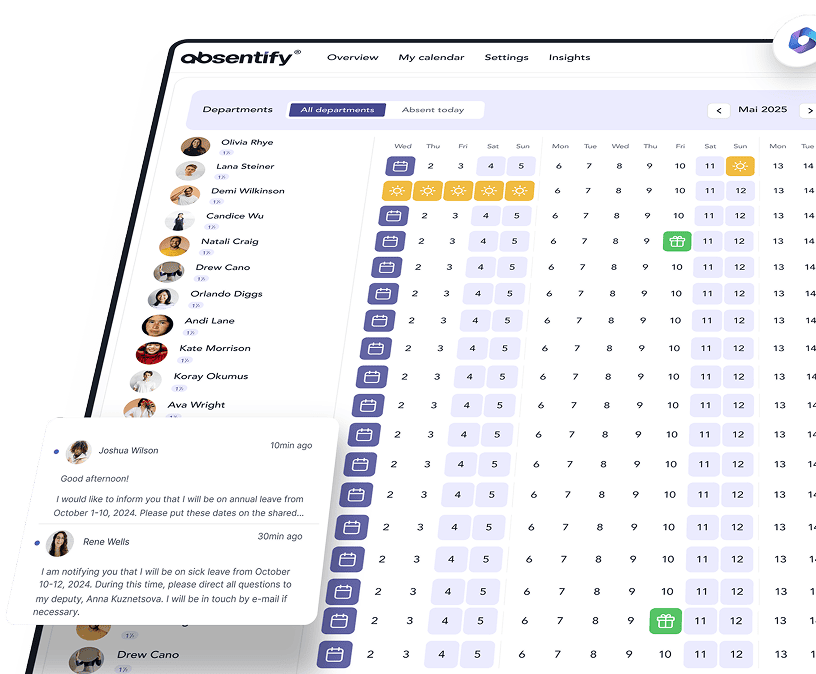Teams Tipps und Tricks: So nutzt du MS Teams produktiver und smarter
17 December 2025
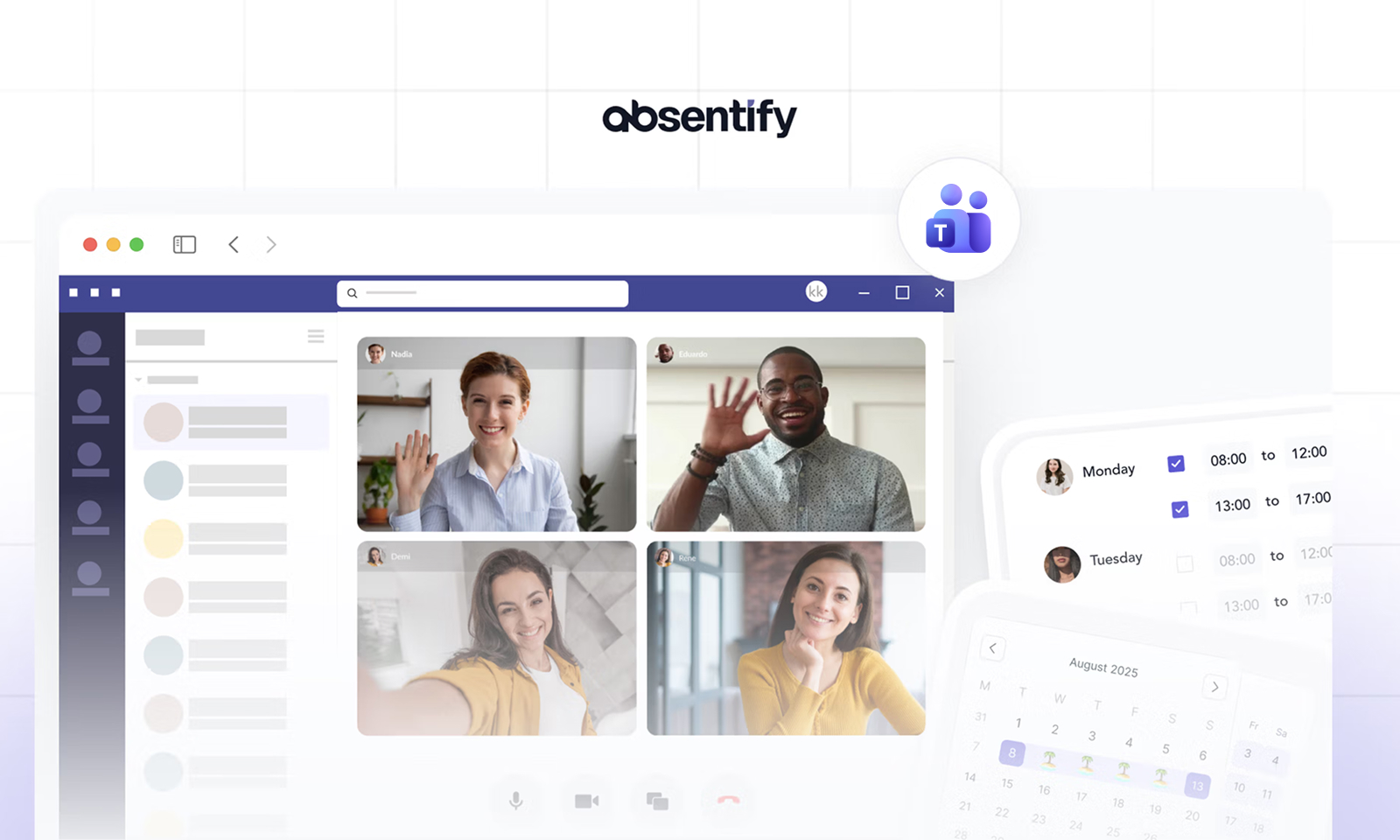
Microsoft Teams richtig einrichten – die Basis für effiziente Arbeit schaffen
Um Microsoft Teams effizient zu nutzen, ist es wichtig, das Tool richtig einzurichten. Eine klare Struktur und gezielte Anpassungen sorgen dafür, dass du und dein Team produktiv arbeiten.
Wichtige Einstellungen anpassen: Benachrichtigungen und Struktur
Microsoft Teams informiert dich standardmäßig über nahezu alles. Diese ständigen Benachrichtigungen können jedoch die Konzentration stören. Wenn du Microsoft Teams gezielt einstellst, kann das die Effizienz deiner Arbeit wesentlich steigern.
Hier helfen die folgenden Einstellungen:
- Benachrichtigungen anpassen: Gehe sicher, dass du nur Benachrichtigungen für wirklich wichtige Kanäle und @-Erwähnungen erhältst. Stelle irrelevante Kanäle auf stumm, um Ablenkungen zu vermeiden.
- Mobile Benachrichtigungen begrenzen: Reduziere Benachrichtigungen auf der mobilen App, um in der Freizeit nicht gestört zu werden.
- Teams und Kanäle organisieren: Erstelle Teams für Abteilungen oder Projekte und organisiere Kanäle nach Themen wie „Kundenprojekte“ sowie nach Priorität. Halte Kanäle übersichtlich, indem du unwichtige stumm schaltest oder archivierst, um den Fokus auf relevante Themen zu behalten.
Private Kanäle
Private Kanäle bieten eine gute Möglichkeit, um vertrauliche Informationen zu teilen. Sie sollten jedoch nur in Maßen eingesetzt werden, um die Transparenz und Zusammenarbeit im Team nicht zu beeinträchtigen. Sie sollten vor allem dann genutzt werden, wenn nur eine bestimmte Gruppe von Teammitgliedern Zugang zu bestimmten Informationen benötigt.
Effiziente Kommunikation in Meetings
Nachdem du eine Grundstruktur für die Arbeit mit Teams geschaffen hast, kannst du die zahlreichen zusätzlichen Funktionen nutzen, um deine Meetings erfolgreich durchzuführen. Schließlich ist eine effektive Kommunikation entscheidend, um produktiver und reibungsloser zu arbeiten.
Diese Microsoft-Teams-Funktionen in der Übersicht helfen dir dabei:
1. Umfragen und Handzeichen
Ein häufiges Problem in Meetings: alle möchten gleichzeitig sprechen. Teams bietet jedoch eine Funktion zum “Heben der Hände“. Diese ermöglicht es Teilnehmern, ein virtuelles Handzeichen zu geben, um sich zu Wort zu melden. So behält der Moderator den Überblick, wer als Nächstes spricht. Darüber hinaus können Umfragen in Teams eingestellt werden, um Meinungen einzuholen oder Entscheidungen schneller zu treffen.
2. Hintergrund verwischen oder ändern
In vielen Besprechungen kann der Hintergrund ablenken oder die Privatsphäre stören. Die Microsoft-Teams-Einstellungen erlauben es dir, deinen Hintergrund zu verwischen oder mit einem virtuellen Hintergrund zu ersetzen. Dadurch werden Ablenkungen minimiert und eine professionelle Atmosphäre geschaffen.
3. Tags und Erwähnungen nutzen
Microsoft Teams bietet praktische Funktionen, um gezielt bestimmte Personen oder Gruppen anzusprechen und die Kommunikation zu erleichtern:
- Tags für gezielte Gruppenansprache: Erstelle Gruppen-Tags (z.B. „Marketing“), um gezielt alle Mitglieder einer Gruppe anzusprechen, ohne sie manuell auswählen zu müssen.
- @-Erwähnungen für direkte Nachrichten: Setze ein @ vor den Namen einer Person, um sie direkt zu benachrichtigen und sicherzustellen, dass sie die Nachricht erhält.
- Teams-Nachrichten anheften: Hefte wichtige Nachrichten an, um sie oben im Kanal sichtbar zu halten, damit sie nicht übersehen werden.
4. Interaktive Tools einsetzen
Teams bietet dir eine Vielzahl von Tools, um Meetings interaktiver zu gestalten oder komplexe Themen visuell darzustellen:
- Bildschirmfreigabe: Teile Präsentationen oder Dokumente direkt mit deinem Team.
- Digitales Whiteboard: Eignet sich hervorragend für Brainstormings oder um gemeinsam Ideen zu bearbeiten.
- Breakout-Räume: Ideal, um in größeren Meetings kleine Gruppenarbeiten zu ermöglichen und die Produktivität zu fördern.
- Aufzeichnung von Meetings: Ermöglicht es, Meetings zu speichern, um sie später anzusehen oder mit anderen zu teilen.
- Live-Untertitel und Übersetzungen: Bietet Echtzeit-Untertitel und Übersetzungen für bessere Verständlichkeit, besonders in internationalen Teams.
- Meeting-Chats und Reaktionen: Nutze den Chat, um Fragen zu stellen und gib Feedback mit Reaktionen wie Daumen hoch oder Emojis.
Durch diese Microsoft-Teams-Funktionen kannst du die Kommunikation in Microsoft Teams erheblich verbessern und deine Meetings gezielt und produktiv steuern.
5. Externe Gäste integrieren
Die Zusammenarbeit mit externen Gästen in Microsoft Teams wird zunehmend wichtiger, besonders bei hybriden Arbeitsmodellen oder Partnerprojekten. Teams bietet einfache Möglichkeiten, externe Personen in deine Meetings und Arbeitsbereiche zu integrieren.
- Gäste einladen: Du kannst externe Gäste problemlos zu einem Team oder Kanal hinzufügen, indem du sie per E-Mail einlädst. Sie können dann an Chats und Meetings teilnehmen sowie auf Dateien zugreifen, als wären sie interne Mitglieder.
- Kontrolle über den Datenzugriff: Teams bietet Kontrollmöglichkeiten, um den Zugriff von Gästen auf sensible Informationen zu steuern. Du kannst genau festlegen, was sie sehen oder bearbeiten dürfen, um die Sicherheit zu gewährleisten.
Die Integration externer Gäste fördert die Zusammenarbeit und ermöglicht es, effektiv mit Partnern oder Kunden zu arbeiten, während du die Kontrolle über den Datenzugriff behältst.
6. Loop-Komponenten und SharePoint nutzen
Die Loop-Komponenten und SharePoint bieten dir leistungsstarke Werkzeuge, um in Microsoft Teams effizient zusammenzuarbeiten und Daten zu speichern.
- Loop-Komponenten: Diese neuen Funktionen ermöglichen eine dynamische Zusammenarbeit in Echtzeit. Du kannst Aufgaben, Listen, Notizen oder andere Elemente direkt in Chats oder Meetings einfügen, die sofort von allen Teilnehmern bearbeitet werden können.
- SharePoint-Integration: Nutze SharePoint, um Dokumente zu speichern und zu verwalten. SharePoint bietet eine sichere und zentralisierte Ablage für alle Team-Dateien und ermöglicht es, Dokument einfach freizugeben und zu bearbeiten, ohne Teams zu verlassen.
7. Automatisierungen und Erweiterungen einsetzen
Microsoft Teams bietet vielfältige Möglichkeiten zur Automatisierung von Aufgaben und zur Integration von Erweiterungen, die den Arbeitsalltag vereinfachen und die Produktivität steigern.
- Automatisierung mit Power Automate: Nutze Power Automate, um wiederkehrende Aufgaben zu automatisieren. Du kannst Workflows erstellen, die z.B. automatisch Benachrichtigungen versenden, wenn neue Dateien hinzugefügt wurden oder Urlaubsanträge genehmigen, ohne manuell eingreifen zu müssen.
- Integration von Drittanbieter-Tools: Teams lässt sich mit vielen Drittanbieter-Tools erweitern, um zusätzliche Funktionen hinzuzufügen, etwa für Projektmanagement oder Zeiterfassung. So kannst du deine Teams-Governance und Arbeitsprozesse weiter optimieren, ohne Teams zu verlassen.
Mit Automatisierungen und der Integration von Erweiterungen kannst du repetitive Aufgaben minimieren und Teams als zentrale Anlaufstelle für alle deine Arbeitsprozesse nutzen.
Mehr Übersicht mit Erweiterungen wie absentify
Besonders in Teams, die remote oder hybrid arbeiten, ist es wichtig, die Abwesenheiten der Teammitglieder im Blick zu haben. absentify lässt sich direkt in Teams und Outlook integrieren und ermöglicht dir, Urlaubsanfragen und Abwesenheiten einfach zu verwalten.
{{cta-2}}
Sicherheitsaspekte und Datenschutz
Sobald MS Teams im Unternehmen integriert ist, werden dort auch täglich sensible Angelegenheiten besprochen und interne Daten versendet. Daher ist es wichtig, dass Sicherheit und Datenschutz stets gewährleistet werden.
Diese Teams-Funktionen stellen sicher, dass deine Daten und die deiner Teammitglieder geschützt bleiben:
- Ende-zu-Ende-Verschlüsselung: Teams nutzt Ende-zu-Ende-Verschlüsselung für alle Nachrichten und Dateien, die über die Plattform gesendet werden. Diese Verschlüsselung stellt sicher, dass nur die vorgesehenen Empfänger Zugriff auf die Inhalte haben und schützt vor unbefugtem Zugriff.
- Zugangskontrollen: Mit den Teams-Einstellungen kannst du genau festlegen, wer auf welche Daten zugreifen darf. Du kannst Berechtigungen für Kanäle und Dateien anpassen, um sicherzustellen, dass sensible Informationen nur von den richtigen Personen gesehen werden.
- Compliance- und Datenschutzrichtlinien: Teams erfüllt eine Vielzahl von internationalen Compliance-Standards und Datenschutzrichtlinien, die sicherstellen, dass deine Daten entsprechend den gesetzlichen Anforderungen geschützt sind. Zudem bietet Teams Tools zur Überwachung und Verwaltung des Datenzugriffs.
Durch diese Sicherheitsfunktionen kannst du Microsoft Teams sicher und datenschutzkonform in deinem Unternehmen einsetzen. Gleichzeitig behältst du die Kontrolle über den Zugriff auf sensible Informationen.
Versteckte Funktionen und Teams-Hacks, die deinen Arbeitsalltag erleichtern
Microsoft Teams steckt voller nützlicher Funktionen, die dir den Arbeitsalltag spürbar erleichtern können – wenn du sie kennst. Hier findest du praktische MS Teams Tipps und Tricks, mit denen du produktiver arbeitest und gleichzeitig Zeit sparst.
1. Tastenkombinationen für schnelleres Arbeiten
Die Maus kannst du dir oft sparen. Teams bietet dir viele Shortcuts, die dir den Alltag erleichtern.
Vorteile von Tastenkombinationen:
- Schnelligkeit: Mit Tastenkombinationen erledigst du deine Arbeit deutlich schneller, da du weniger klicken musst.
- Fokus: Du bleibst im Arbeitsfluss, ohne durch Mausbewegungen und Navigation unterbrochen zu werden.
- Effizienz: Spart Zeit bei täglichen Aufgaben wie dem Wechseln zwischen Chats, Kanälen oder dem Starten von Meetings.
Nützliche Shortcuts:
- Strg + E (Windows) / Cmd + E (Mac): Sofort in die Suchleiste springen
- Strg + Shift + M (Windows) / Cmd + Shift + M (Mac): Mikrofon stummschalten oder aktivieren
- Strg + Shift + 0 (Windows) / Cmd + Shift + 0 (Mac): Kamera ein-/ausschalten
- Strg + 1 bis 6 (Windows) / Cmd + 1 bis 6 (Mac): Zwischen den Hauptbereichen wechseln (Aktivität, Chat, Teams, Kalender usw.)
- Strg + N (Windows) / Cmd + N (Mac): Neue Nachricht starten
Diese Tastenkürzel machen dich nicht nur schneller – sie helfen dir auch, fokussierter zu bleiben.
2. Die Suche als zentrales Werkzeug
Die Suchleiste in Teams ist viel mächtiger, als sie auf den ersten Blick aussieht. Anstatt dich durch Kanäle und Dateien zu klicken, kannst du die Suchleiste oben in Teams verwenden, um:
- Nachrichten einer bestimmten Person zu suchen
- Dateien nach Format oder Datum zu filtern
- Befehle wie "/abwesend" oder "/ungelesen" einzugeben, um schnell eine Übersicht über Abwesenheiten oder ungelesene Nachrichten zu erhalten.
Die Suchleiste wird mit der Zeit dein zentraler Einstiegspunkt in Teams.
3. Registerkarten: Alles Wichtige auf einen Blick
Jeder Kanal bietet dir die Möglichkeit, Registerkarten hinzuzufügen. Nutze das, um zentrale Inhalte direkt in den Arbeitskontext zu integrieren, z.B.:
- Planungs-Boards (Planner)
- Projekt-Dokumente
- OneNote-Notizen
- Webseiten oder externe Tools
So reduzierst du Medienbrüche und bleibst im Flow.
4. Benachrichtigungen individuell steuern
Viele Personen lassen sich von Teams ständig unterbrechen und merken gar nicht, dass sie eigentlich die Kontrolle über das Tool haben. Passe deine Benachrichtigungen an:
- Stelle unwichtige Kanäle stumm.
- Aktiviere Banner nur für direkte @-Erwähnungen.
- Verwende den Fokusmodus oder stelle Zeiten für „Nicht stören“ ein.
Das Ergebnis: weniger Ablenkung, mehr Konzentration.
5. Erweiterungen sinnvoll einsetzen
Microsoft Teams lässt sich mit vielen Add-ons und Erweiterungen individualisieren. Dazu zählt auch absentify. Mit absentify kannst du:
- Urlaube und Abwesenheiten direkt in Teams und Outlook planen.
- Den Status deiner Kollegen im Blick behalten.
- Dein Team entlasten, ohne auf ein externes Tool wechseln zu müssen.
Gerade in hybriden oder vollständig virtuellen Teams sorgt absentify für mehr Übersicht, weniger Rückfragen und bessere Planbarkeit.
{{cta}}
Microsoft Teams ist ein mächtiges Werkzeug, das weit mehr bietet als nur Chat- und Meeting-Funktionen. Viele der hilfreichen Funktionen verstecken sich hinter wenigen Klicks.
Mit den richtigen Teams Tipps und Tricks kannst du die Plattform zu einem echten Produktivitätstool machen. Vom schnellen Arbeiten mit Tastenkombinationen über die effektive Kommunikation in Meetings bis hin zur einfachen Integration externer Gäste – Teams bietet zahlreiche Möglichkeiten, die deinen Arbeitsalltag erheblich erleichtern.
Teams Tipps und Tricks: Häufige Fragen & Antworten
1. Wie nutze ich Microsoft Teams effizienter?
Um Microsoft Teams effizienter zu nutzen, helfen dir Teams-Einstellungen, wie angepasste Benachrichtigungen, um Ablenkungen zu vermeiden. Nutze auch Teams-Erweiterungen, um deine Workflows zu automatisieren.
2. Welche Microsoft Teams Funktionen sollte ich kennen, um produktiver zu arbeiten?
Zu den wichtigsten Microsoft-Teams-Funktionen gehören Bildschirmfreigabe, digitale Whiteboards und die Nutzung von Planner-Boards zur Aufgabenverwaltung. Darüber hinaus ermöglichen dir Umfragen in Teams eine schnelle Meinungsabfrage, während Meetings und @-Erwähnungen helfen, gezielt auf Personen aufmerksam zu machen.
3. Wie organisiere ich Teams und Kanäle in Microsoft Teams besser?
Eine gute Organisation in Microsoft Teams beginnt mit der richtigen Struktur der Teams und Kanäle. Erstelle Teams für größere Abteilungen oder Projekte und organisiere Kanäle nach Themen wie „Kundenprojekte" oder „Team-Meetings". Markiere wichtige Kanäle als Favoriten und archiviere weniger relevante, um den Überblick zu behalten.
4. Was kann Teams zur Automatisierung von Aufgaben beitragen?
Automatisierungen vereinfachen die Governance und verbessern die effektive Kommunikation in Microsoft Teams, indem sie Prozesse beschleunigen und klare Kommunikationskanäle schaffen. Mit Power Automate kannst du z.B. wiederkehrende Aufgaben, wie etwa Erinnerungen oder Urlaubsanträge, automatisieren.
5. Welche Sicherheitsaspekte solltest du beachten, wenn du Microsoft Teams benutzt?
Microsoft Teams ensures the protection of your data through end-to-end encryption and comprehensive access controls. You can specify exactly who is allowed to access certain content. Make sure that all team members adhere to the security policies to ensure data security.
6. Wie kann ich meine Microsoft-Teams-Einstellungen anpassen, um produktiver zu sein?
Du kannst Microsoft Teams Einstellungen anpassen, um die Benachrichtigungen auf das Wesentliche zu reduzieren, Kanale zu favorisieren und häufig genutzte Tools wie Planner oder OneNote als Registerkarten hinzuzufügen. Diese Anpassungen sorgen dafür, dass du schnell auf wichtige Informationen zugreifen kannst und Ablenkungen vermeidest.
Über den Autor/die Autorin

Anna Keller
Content Manager bei absentify
Als Blog-Autorin bei absentify erklärt Anna Keller, wie Unternehmen Abwesenheiten, Urlaub und Arbeitszeit effizient managen. In ihren Artikeln kombiniert sie HR-Praxis mit Microsoft-365-Tipps für Outlook und Teams und liefert Vorlagen, Schritt-für-Schritt-Anleitungen und Software-Vergleiche für moderne, digitale Prozesse.
Weitere interessante Artikel
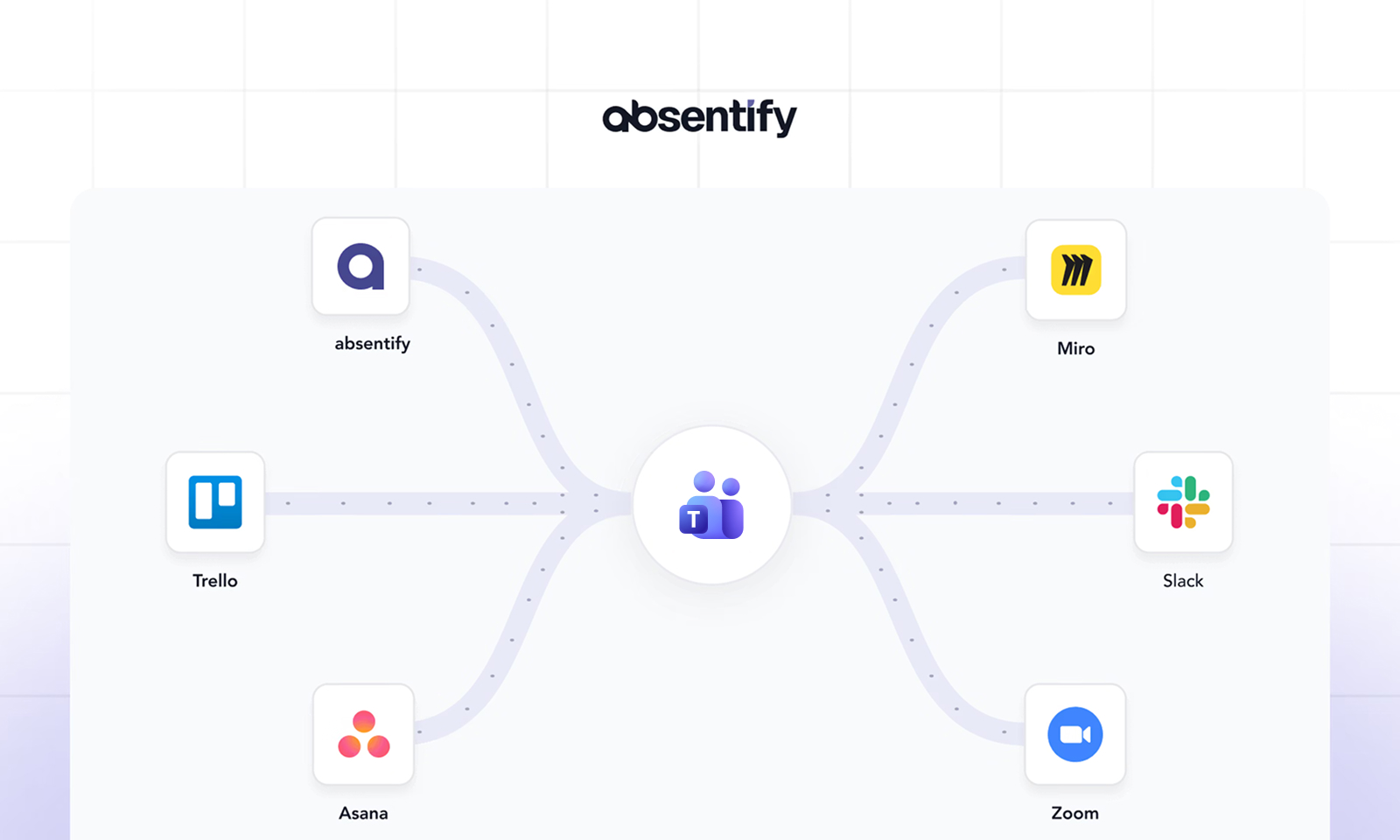
Die 6 besten Microsoft Teams Integrationen
Microsoft Teams hat sich von einem Chat-Tool zu einer umfangreichen Arbeitsplattform entwickelt. Mit den passenden Integrationen wird es zum Dreh- und Angelpunkt für Projekte, Freigaben und Zusammenarbeit. Es gibt mittlerweile sehr viele Integrationen, doch welche brauchst du wirklich?
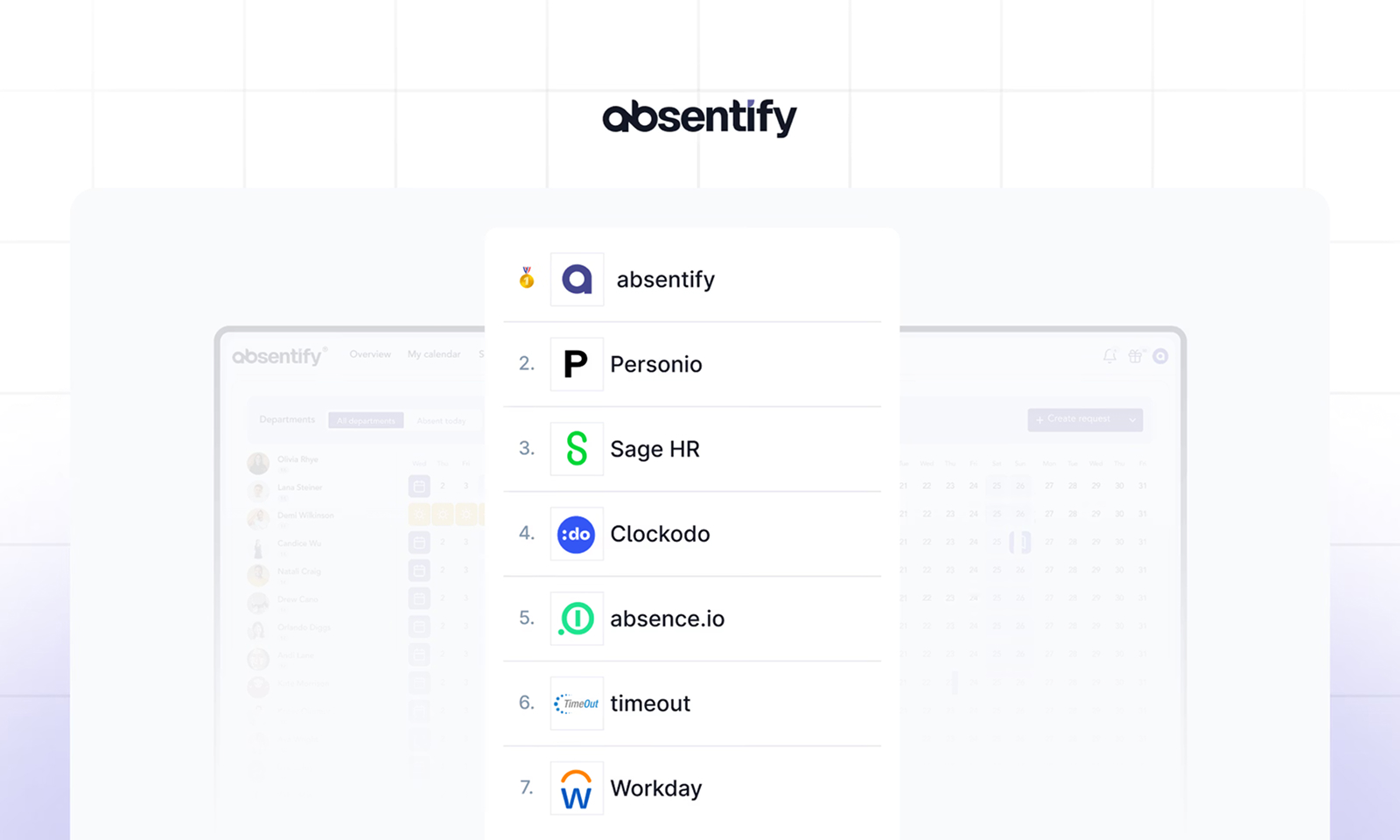
Die 7 besten Urlaubsplaner-Softwares
Eine Urlaubsplaner-Software ersetzt fehleranfällige Excel-Listen durch klare, automatisierte Prozesse für Urlaubsanträge, Freigaben und Kalenderabgleiche.
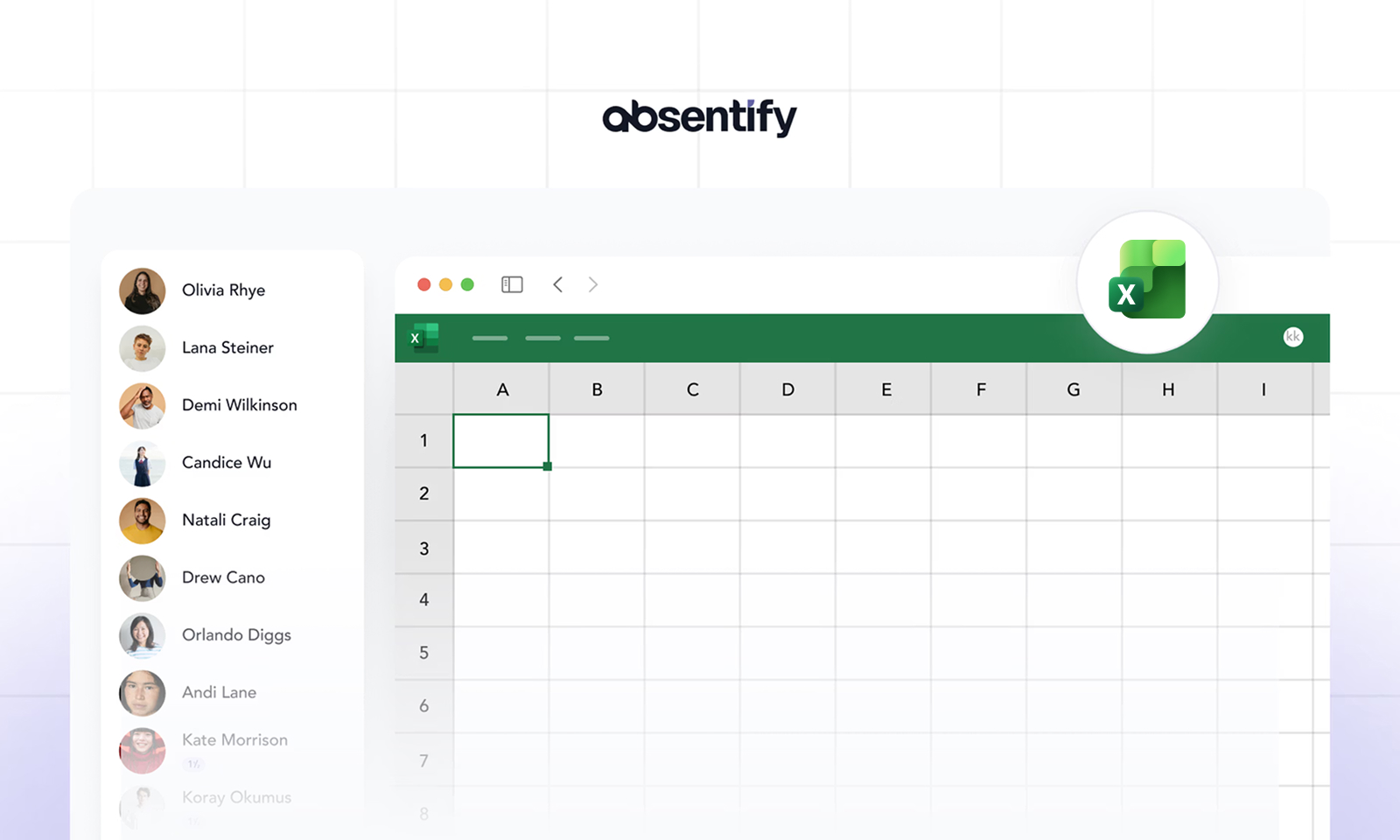
Personalplanung in Excel 2026
Die Personalplanung mit Excel ist für viele Teams in Deutschland der schnellste und kostengünstigste Weg, um Mitarbeiter, Urlaube und Kapazitäten zu planen. Excel bietet nützliche Funktionen, um die wichtigsten HR-Aufgaben strukturiert abzubilden, von der Schichtplanung bis zur Auswertung von Arbeitszeiten.
Doch häufig fehlt ein sauberer Aufbau. Viele Dateien werden über Jahre erweitert, verlieren an Übersicht und verursachen Fehler. Eine klare Excel-Vorlage zur Personalplanung hilft, Abwesenheiten und Kapazitätsübersicht in einem strukturierten System zu vereinen.